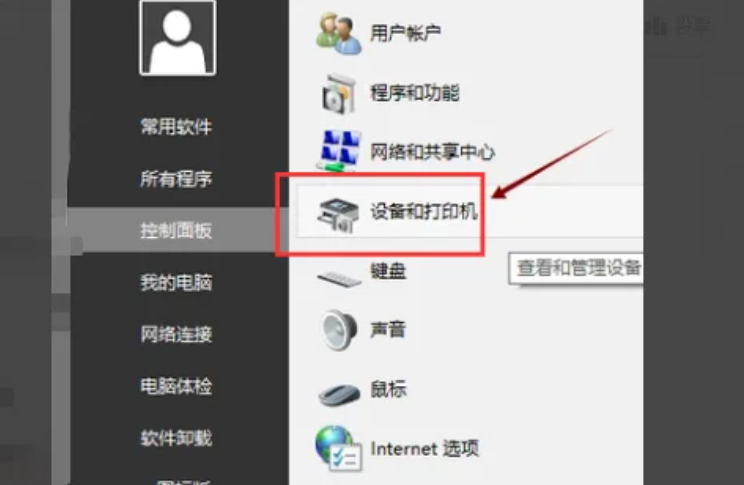打印机是计算机常见的设备,WIN7系统用户如果需要使用打印机时往往需要先通过添加打印机才能正常使用。那么,win7怎么添加打印机呢?下面让我们来看看win7添加打印机操作步骤吧。
工具/原料:电脑,打印机
系统版本:win10
品牌型号:戴尔1320、兄弟TD4480
方法/步骤:
进入设备和打印机进行设置:
1、打开控制面板,点击“设备和打印机”。
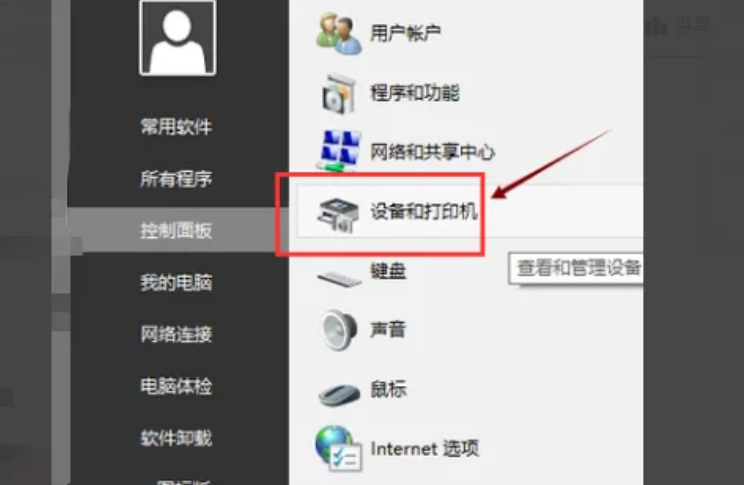
2、点击“打印服务器属性”。

3、在“驱动程序”一栏下点击“添加”。
win7添加网络打印机操作步骤
使用打印机有助于局域网中其它用户更方便的使用打印机,实现电脑的资源共享,能够充分发挥电脑硬件的利用率,在程序上也提高了办公效率。win7添加网络打印机提供很好的支持功能,下面小编将给大家讲一下win7添加网络打印机怎么操作。
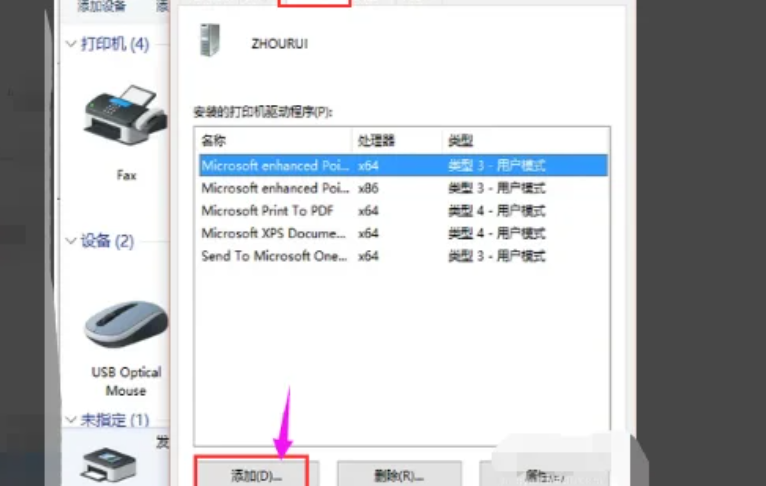
4、会出现添加打印机驱动程序向导,点击下一步。

5、根据电脑的操作系统位数来选择,然后点击:下一步。
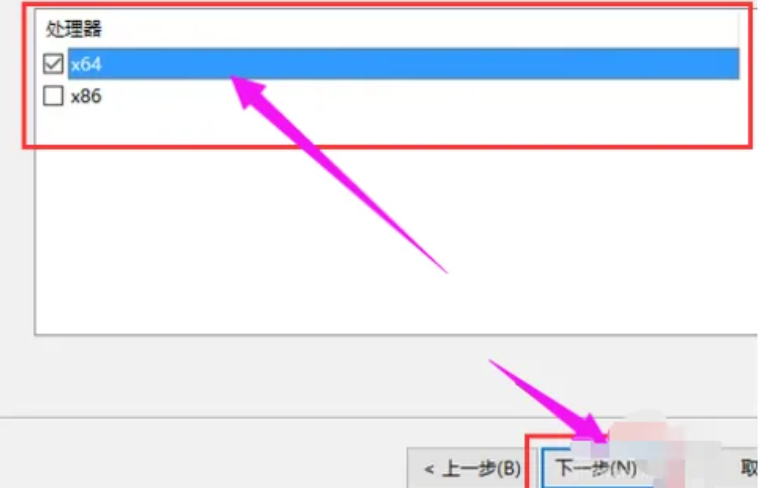
6、选择要安装的打印机驱动的制造商和型号,点击下一步。

7、完成了添加打印机驱动,点击完成即可。

总结:以上就是win7添加打印机操作步骤,有需要的小伙伴可以尝试一下。
以上就是电脑技术教程《win7添加打印机操作步骤》的全部内容,由下载火资源网整理发布,关注我们每日分享Win12、win11、win10、win7、Win XP等系统使用技巧!电脑win7怎么打开摄像头
刚重装了Win7系统,在重装之后可是发现USB摄像头导致无法正常打开.根据经验判断可能是由于摄像头驱动未安装或者异常造成的.以下就是win7怎么打开摄像头的图文教程,大家可以参考一下。